સામગ્રીઓનું કોષ્ટક
આપણી પાસે બાળપણની યાદોનો અમારો પોતાનો વ્યક્તિગત સંગ્રહ છે, જેમાંથી કેટલીક જૂની VCR ટેપના રૂપમાં રાખવામાં આવી છે અને આ દિવસોમાં મોટાભાગે તમારા જૂના iPhone પર છે.
તમે જાણો છો કે વિડિયો કેટલી જગ્યા લે છે. તમારા ફોનમાં, ઘણી વાર, તમે તમારા ઉપકરણ પર સ્ટોરેજ ખાલી કરવા માટે તેને તમારા iPhone થી દૂર PC પર સ્થાનાંતરિત કર્યું હશે. પરંતુ જ્યારે તમે તે જૂના વીડિયો શેર કરવા માંગતા હોવ અને તે બધા તમારા કમ્પ્યુટર પર અટવાઈ જાય ત્યારે તમે શું કરવા જઈ રહ્યા છો?
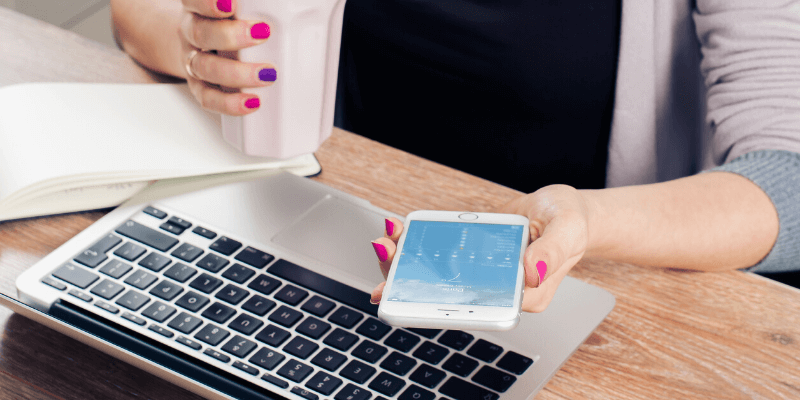
જ્યારે તમારા ફોનમાંથી કમ્પ્યુટર પર વિડિયો ટ્રાન્સફર કરવાનું સરળ છે, તો જો તમે ઈચ્છો તો શું કરવું ક્રિયાને રિવર્સ કરવા માટે, ખાસ કરીને આઇટ્યુન્સ મૃત્યુ પામ્યા પછી? પછી ભલે તે બે વર્ષ પહેલાની બાલીની સફર હોય કે પિતરાઈ ભાઈના લગ્ન હોય, એવા કેટલાક વીડિયો છે જે તમે તમારા iPhone પર ફરીથી જોવા માગો છો પરંતુ તે તમારા કમ્પ્યુટર પર સંગ્રહિત છે.
ચિંતા કરશો નહીં, આ લેખ તમને આઇટ્યુન્સ વિના તમારા PC થી iPhone પર વિડિઓઝ ટ્રાન્સફર કરવાની ઘણી રીતો બતાવશે.
1. iCloud નો ઉપયોગ કરો
આ કદાચ સૌથી સરળ પદ્ધતિ છે કારણ કે તમારા iPhone પર તમારી મોટાભાગની વિડિઓઝ સમન્વયિત હોવી જોઈએ. iCloud પર આપોઆપ. પરંતુ પ્રથમ, તમારે ખાતરી કરવાની જરૂર છે કે તમે તમારા કમ્પ્યુટર અને iPhone પર સમાન Apple ID નો ઉપયોગ કરી રહ્યાં છો. તમારા બંને ઉપકરણો પણ સમાન Wi-Fi નેટવર્ક સાથે જોડાયેલા હોવા જોઈએ.
તમારો iPhone ખોલો, સેટિંગ્સ એપ્લિકેશન પર જાઓ. તમારા નામ હેઠળ, તમે iCloud વિભાગ જોશો. ફોટો પર જાઓ અને પછી મારો ફોટો સ્ટ્રીમ ચાલુ કરો.

જો તમારી પાસે નથીતમારા PC પર iCloud, અહીં આ માર્ગદર્શિકાને અનુસરીને Windows માટે iCloud ડાઉનલોડ કરો અને ઇન્સ્ટોલ કરો.
હવે તમારા PC પર iCloud પ્રોગ્રામ ખોલો. ફોટો ની બાજુની કૉલમમાં, વિકલ્પો પર ક્લિક કરો અને તમારી iCloud ફોટો લાઇબ્રેરી ને સક્ષમ કરો.
તમારા વિડિયોને ટ્રાન્સફર કરવાનું શરૂ કરવા માટે, મારા PC પરથી નવા ફોટા અને વિડિયો અપલોડ કરો વિકલ્પને ચેક કરો અને ખાતરી કરો કે તે ચાલુ છે. પછી તમે બદલો પર ક્લિક કરી શકો છો, જે તમને તમારા iPhone પર જે વિડિયોઝ ટ્રાન્સફર કરવા માગતા હોય તે ફોલ્ડર પસંદ કરવાની પરવાનગી આપે છે.

2. ડ્રૉપબૉક્સ દ્વારા ટ્રાન્સફર કરો
જો iCloud તમારા માટે અનુકૂળ ન લાગતું હોય, તો તમે બીજી ક્લાઉડ સ્ટોરેજ સેવાનો પણ ઉપયોગ કરી શકો છો. એક લોકપ્રિય વિકલ્પ ડ્રૉપબૉક્સ છે. તમે ફાઇલના કદના આધારે થોડીવારમાં તમારા PC થી તમારા iPhone પર વિડિઓઝ મેળવી શકો છો.
નોંધ: iCloud ની સરખામણીમાં પ્રક્રિયા થોડી વધુ જટિલ હોઈ શકે છે. આ એટલા માટે છે કારણ કે તમારે તમારા PC અને iPhone બંને પર ડ્રૉપબૉક્સ ડાઉનલોડ અને ઇન્સ્ટોલ કરવાની જરૂર પડશે. તમારે આ વિડીયોને પહેલા તમારા કોમ્પ્યુટરમાં સેવ કરવા પડશે. ઉપરાંત, ડ્રૉપબૉક્સ માત્ર 2GB મફત સ્ટોરેજ પ્રદાન કરે છે. નહિંતર, તમારે સેવા માટે ચૂકવણી કરવી પડશે.
જો કે, જો તમારી પાસે USB કેબલ નથી, તો તમારા વિડિયોને સ્થાનાંતરિત કરવા માટે ડ્રૉપબૉક્સ શ્રેષ્ઠ પદ્ધતિ હશે, અને તે અહીં છે:
<0 પગલું 1: તમારા PC પર ડ્રોપબૉક્સ ડાઉનલોડ કરો અને ઇન્સ્ટોલ કરો. જો તમારી પાસે ડ્રૉપબૉક્સ એકાઉન્ટ ન હોય તો તેના માટે સાઇન અપ કરો.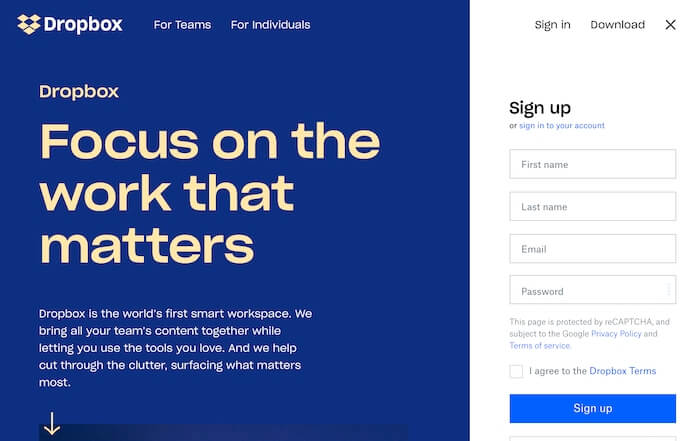
પગલું 2: તમારા PC પર વિડિઓઝ પર જાઓતમે તેને ડ્રૉપબૉક્સમાં આયાત અને અપલોડ કરવા માગો છો.
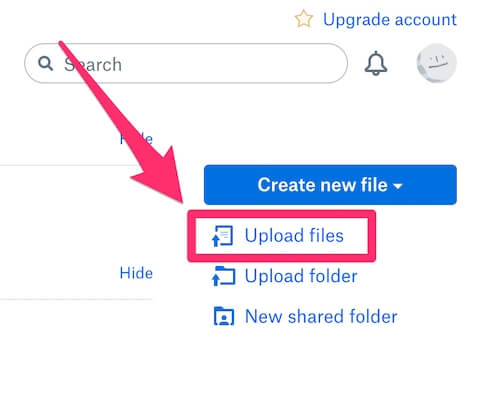
સ્ટેપ 3: એપ સ્ટોર પર જાઓ, "ડ્રોપબૉક્સ" શોધો અને તમારા iPhone પર ઍપ ઇન્સ્ટોલ કરો. તમારા એકાઉન્ટ સાથે સાઇન ઇન કરો. તમે હમણાં જ આયાત કરેલ વિડિઓઝ પસંદ કરો અને આ મીડિયા ફાઇલોને તમારા iPhone પર સાચવો. બસ.
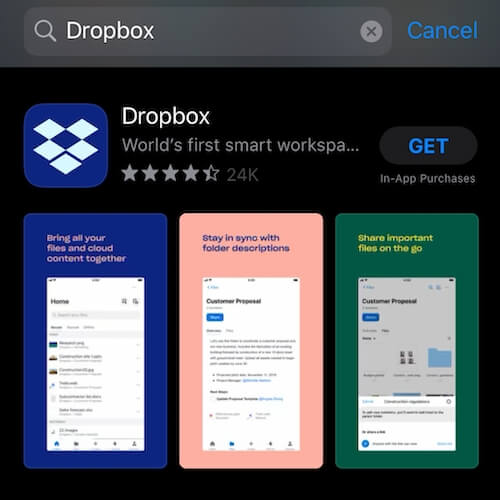
3. iPhone ટ્રાન્સફર સૉફ્ટવેરનો ઉપયોગ કરો
જો તમારી પાસે ટ્રાન્સફર કરવા માટે ઘણા બધા વિડિયોઝ હોય અને તમારે વારંવાર તમારા iPhone અને PC વચ્ચે ફાઇલો સાથે વ્યવહાર કરવાની જરૂર હોય, તો બીજો સારો વિકલ્પ છે તૃતીય-પક્ષ ડેટા ટ્રાન્સફર સોફ્ટવેરનો ઉપયોગ કરો — જે તમારી iPhone/iPad ફાઇલોને વધુ અસરકારક રીતે સંચાલિત કરવામાં મદદ કરે છે. તમે વધુ માટે શ્રેષ્ઠ iPhone ટ્રાન્સફર સોફ્ટવેરનું વિગતવાર રાઉન્ડઅપ વાંચી શકો છો.
શ્રેષ્ઠ પસંદગીઓમાંની એક Dr.Fone છે. ટ્રાન્સફર સુવિધા તમને પીસીથી આઇફોન પર અથવા તેનાથી વિપરિત વિડિઓઝ અને વિવિધ મીડિયા ફાઇલોને સરળતાથી આયાત કરવાની મંજૂરી આપે છે. નીચે એક પગલું-દર-પગલાની માર્ગદર્શિકા છે.
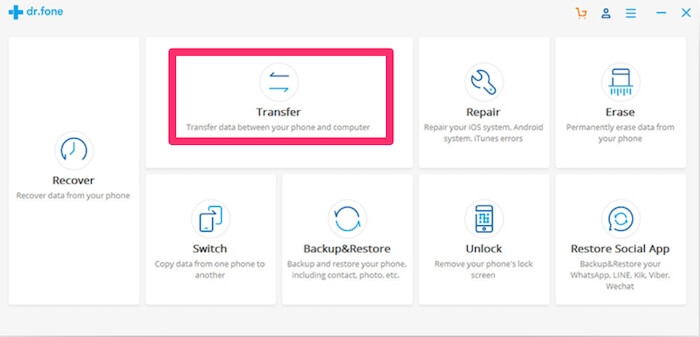
પગલું 1: તમારા Windows PC પર dr.fone ડાઉનલોડ કરો અને ઇન્સ્ટોલ કરો અને તેને લોંચ કરો. પછી, હોમ સ્ક્રીન હેઠળ, પ્રારંભ કરવા માટે ટ્રાન્સફર પસંદ કરો.
પગલું 2: લાઈટનિંગ કેબલ દ્વારા તમારા iPhone ને PC સાથે કનેક્ટ કરો. ફરીથી, જ્યારે તમે તમારા આઇફોનને પ્લગ ઇન કરશો, ત્યારે તમને ડિફૉલ્ટ “Trust This Computer” સૂચના મળશે. તમારા ફોન પરના વિશ્વાસ વિકલ્પ પર ટેપ કરીને તેને ફક્ત સ્વીકારો.
પગલું 3: તે પછી, એપ્લિકેશન દ્વારા તમારો iPhone આપમેળે શોધી કાઢવામાં આવશે. મુખ્ય સ્ક્રીનમાં, તમે વિવિધ પ્રકારના શૉર્ટકટ્સ જોશો, જેમાં તમે નેવિગેટ કરવા માંગો છો તે વિડિઓ વિભાગ છે.
પગલું4: PC થી તમારા iPhone પર વિડિયો ટ્રાન્સફર કરવા માટે, ટૂલબાર પર નેવિગેટ કરો અને Import વિકલ્પ પસંદ કરો. આ હેઠળ, તમે ક્યાં તો વિડિઓ ફાઇલ અથવા તમારી મીડિયા ફાઇલોનું સંપૂર્ણ ફોલ્ડર આયાત કરવાનું પસંદ કરી શકો છો. વૈકલ્પિક ટૅબ શરૂ કરવા માટે ફક્ત ફાઇલ ઉમેરો અથવા ફોલ્ડર ઉમેરો વિકલ્પો પર ક્લિક કરો અને તમારા વિડિયોઝ ખોલવા માટે તેને જ્યાં સંગ્રહિત કરવામાં આવે છે ત્યાં નેવિગેટ કરો.
પગલું 5: તમારું પસંદ કરેલ વિડિઓઝ તમારા iPhone પર ખસેડવામાં આવશે. બસ.
આખી પ્રક્રિયા પ્રમાણમાં સીધી છે, અને Dr.Fone એ તમારા PC થી તમારા iPhone પર વિડિયો ટ્રાન્સફર કરવા માટે ઉપરોક્ત પદ્ધતિઓનો યોગ્ય વિકલ્પ છે. વધુ માટે અમારી વિગતવાર Dr.Fone સમીક્ષા જુઓ.
4. Windows File Explorer દ્વારા મેન્યુઅલી આઇફોન પર વિડિઓઝ ઉમેરો
આ સૌથી જૂની-શાળા પદ્ધતિ હોઈ શકે છે. વિન્ડોઝ ફાઇલ એક્સપ્લોરરનો ઉપયોગ તમારા PC થી તમારા iPhone પર વિડિયો ફાઇલો ટ્રાન્સફર કરવા માટે, તમારે કોઈપણ તૃતીય-પક્ષ સોફ્ટવેર ડાઉનલોડ કરવાની જરૂર નથી. વાસ્તવમાં, યુએસબી લાઈટનિંગ કેબલ સિવાય, તમારે અન્ય કંઈપણની જરૂર નથી. આ તે ફંક્શન છે જે તમારા કમ્પ્યુટરમાં પહેલેથી જ બિલ્ટ કરવામાં આવ્યું છે અને તમારે ફક્ત તમારા iPhoneને તમારા PC સાથે કનેક્ટ કરવાનું છે.
તમારા iPhoneને PC સાથે કનેક્ટ કર્યા પછી, તમને પૂછવા માટેનો પ્રોમ્પ્ટ પ્રાપ્ત થશે કરો શું તમે આ કોમ્પ્યુટર પર વિશ્વાસ કરો છો? Trust પર ક્લિક કરો અને તમે જોશો કે iPhone Windows File Explorer 10 પર This PC હેઠળ નવા ઉપકરણ તરીકે દેખાય છે.
<15DCIM ફોલ્ડર પર નેવિગેટ કરો, તમે જોશો કે તમારું100APPLE ફોલ્ડરમાં સંગ્રહિત ફોટા અને વિડિયો. જો તમારી પાસે મોટી સંખ્યામાં ફોટા અને વિડિયો હોય, તો 101APPLE, અને 102APPLE વગેરે નામના અન્ય ફોલ્ડર્સ હોઈ શકે છે.
તમારા PC થી iPhone પર વિડિયો ટ્રાન્સફર કરવા માટે, તમે ઇચ્છો તે કોઈપણ મીડિયા ફાઇલને ફક્ત ખેંચો. DCIM ફોલ્ડરમાં 100APPLE ફોલ્ડર. વૈકલ્પિક રીતે, તમે તમારા વીડિયોને આખા ફોલ્ડર તરીકે પણ આયાત કરવાનું પસંદ કરી શકો છો.
છેલ્લું પગલું એ તમારા iPhoneને ડિસ્કનેક્ટ કરવાનું છે, હવે તમે ફોટામાં વીડિયો જોવા અને ચલાવવા માટે સમર્થ હોવા જોઈએ.
<0 કાર્ય પૂર્ણ કરવા માટે અન્ય કોઈ અસરકારક પદ્ધતિઓ છે? નીચે એક ટિપ્પણી મૂકો અને અમને જણાવો.
